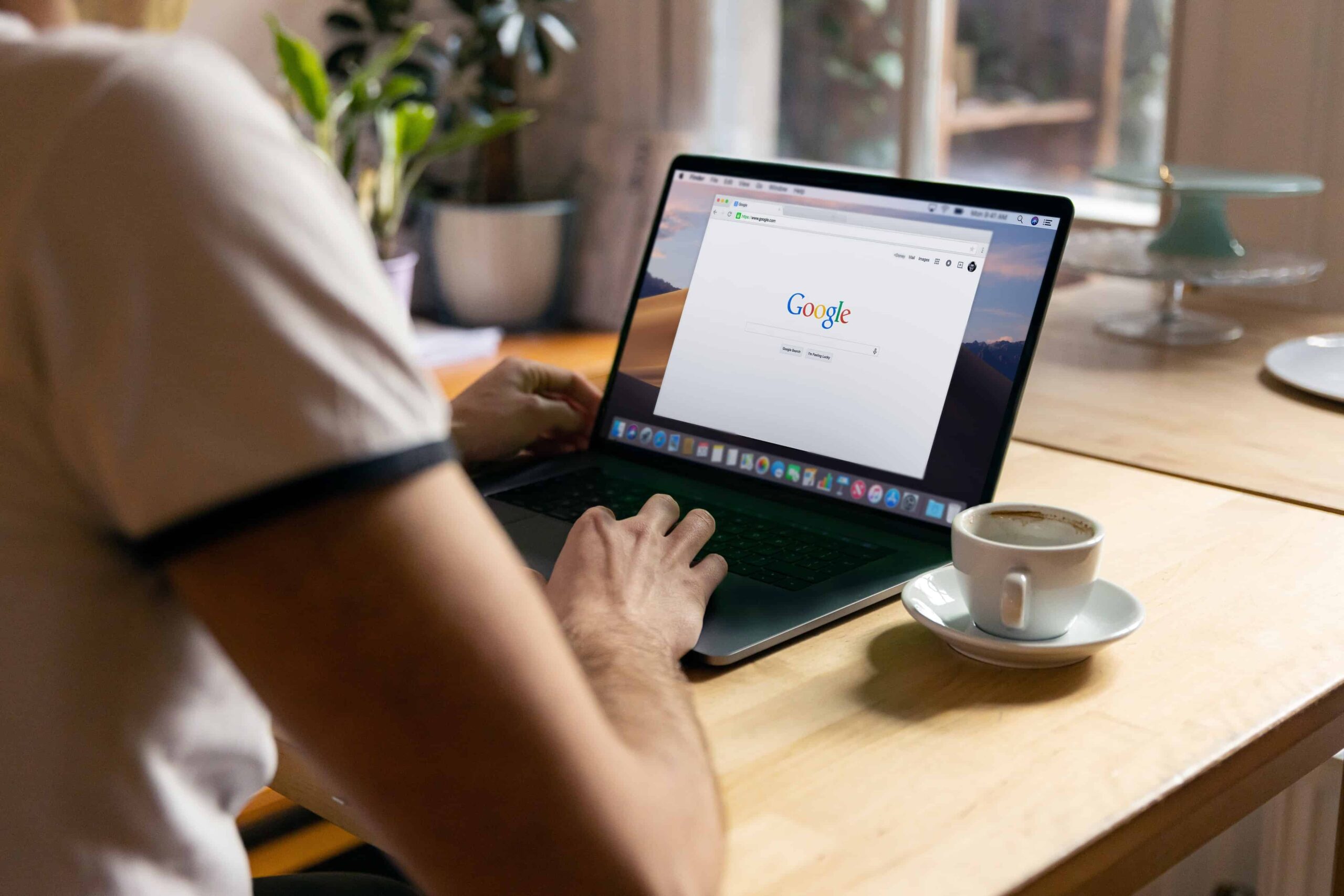Το Google Chrome είναι ο πιο δημοφιλής και ο πιο χρησιμοποιημένος browser στον πλανήτη. Διαθέτει αρκετές λειτουργίες και αποτελεί μία “συνήθεια” των περισσότερων χρηστών. Ωστόσο, κάτι που συμβαίνει “και στις καλύτερες οικογένειες” είναι το κρασάρισμα, να συμβεί δηλαδή κάτι στιγμιαία με αποτέλεσμα ο browser να κλείσει και εσύ να χάσεις όλες σου τις ανοιχτές καρτέλες. Με αφορμή λοιπόν αυτό, παρακάτω θα δούμε 3 διαφορετικούς τρόπους σχετικά με το πως μπορείς να ανακτήσεις τις καρτέλες στο Google Chrome, αν συμβεί κάτι και κλείσει απότομα ο browser σου.
Διάβασε επίσης: Google Stadia τέλος σύμφωνα με ανακοίνωση της Google
1. Πώς να ανακτήσεις τις καρτέλες στο Google Chrome με τις συντομεύσεις πληκτρολογίου
Ο πρώτος λοιπόν και πιο εύκολος τρόπος να ανακτήσεις τις καρτέλες που έχασες στο Chrome είναι μέσω των shortcuts, δηλαδή των συντομεύσεων από το πληκτρολόγιο.
Το μόνο που έχεις να κάνεις λοιπόν αν χρησιμοποιείς Windows υπολογιστή είναι να ανοίξεις ξανά το Chrome και να πατήσεις Ctrl + Shift + T από το πληκτρολόγιο. Με αυτόν τον τρόπο θα δεις ότι οι καρτέλες που είχε ανοιχτές πριν πέσει ο browser, θα επανέλθουν.
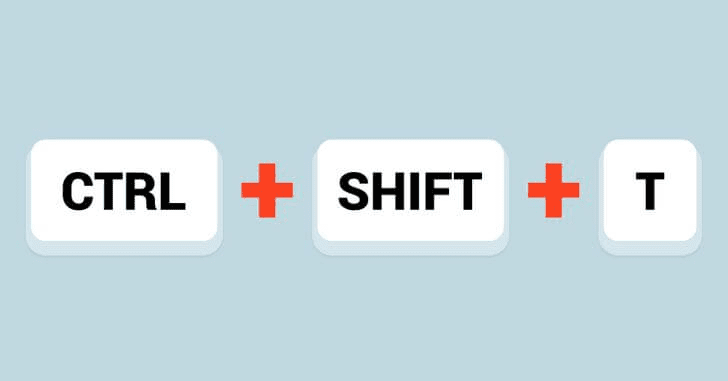
2. “Συνέχεια από εκεί που σταματήσατε”
Ο δεύτερο τρόπος για να ανακτήσεις τις καρτέλες που έχασες στο Chrome είναι να ενεργοποιήσεις τη λειτουργία “Continue Where you Left Off” (συνέχεια από εκεί που σταματήσατε). Για να το κάνεις, ακολούθησε απλώς τα παρακάτω βήματα:
1. Αρχικά, άνοιξε και πάλι το Chrome.
2. Έπειτα, πήγαινε και πάτα επάνω δεξιά στο εικονίδιο με τις 3 τελείες.
3. Από τις επιλογές που σου εμφανίζει, επίλεξε τα Settings, δηλαδή τις Ρυθμίσεις.
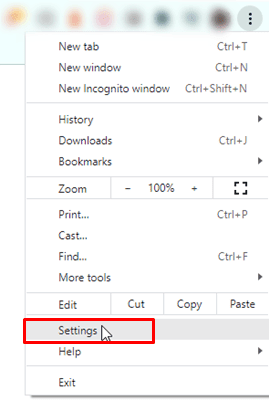
4. Μετά, πάτα στα αριστερά στην επιλογή On startup (κατά την εκκίνηση).
5. Τέλος, στη νέα οθόνη, επίλεξε το Continue where you left off (συνέχεια από εκεί που σταματήσατε).
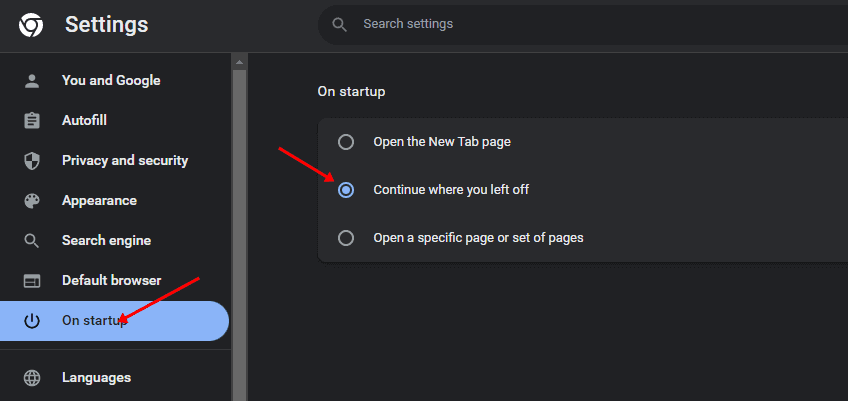
3. “Έκλεισαν πρόσφατα”
Ο τρίτος τρόπος της λίστας μας για να ανακτήσεις τις καρτέλες στο Google Chrome είναι να χρησιμοποιήσεις την επιλογή “Έκλεισαν πρόσφατα”. Για να το κάνεις, ακολούθησε τα παρακάτω βήματα:
1. Άνοιξε λοιπόν και πάλι το Chrome.
2. Πήγαινε και πάτα επάνω δεξιά στο εικονίδιο με τις 3 τελείες.
3. Επίλεξε το History (ιστορικό).
4. Και τέλος πάτα στην επιλογή Recently Closed (έκλεισαν πρόσφατα).
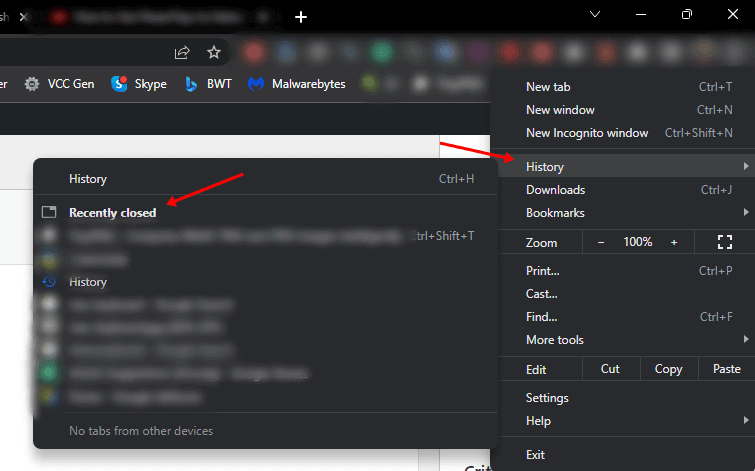
Διάβασε επίσης: Πώς να αλλάξεις τον κέρσορα στο Google Chrome